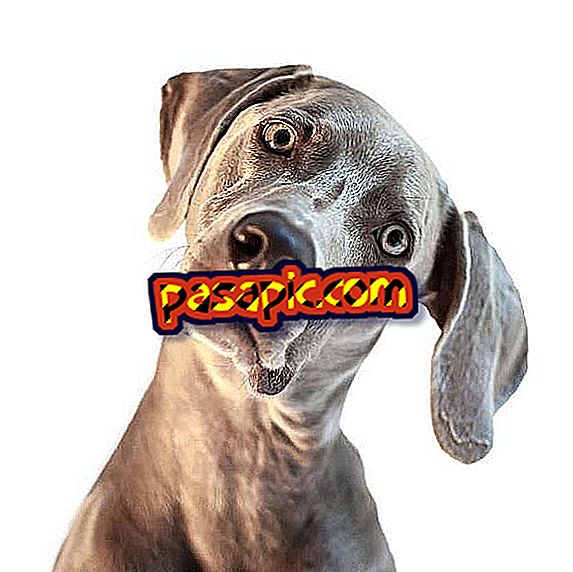Jak uruchomić z USB z Windows 7

Dyski rozruchowe USB są stosunkowo nowe i mają nieograniczone możliwości wykorzystania. Gdy komputer jest tak zniszczony, że nawet nie uruchamia się w systemie Windows, dyski rozruchowe USB umożliwiają uruchomienie narzędzi diagnostycznych w celu wykrycia błędu. Mogą również uruchomić inny system operacyjny, taki jak wiele „żywych” wersji systemu Linux, które można uruchomić z dysku USB. Zanim będziesz mógł uruchomić system z USB, będziesz musiał dostosować niektóre opcje konfiguracji w BIOSie komputera.
Będziesz potrzebował:- USB
1
Uruchom ponownie komputer.
2
Wejdź do BIOS-u. Na ekranie startowym, gdzie wyświetlane jest logo producenta, można zobaczyć instrukcje dotyczące naciskania klawiszy, aby wejść do BIOS-u lub „opcji rozruchu”. Zobacz sekcję Wskazówki dotyczące typowych kluczy.
3
Otwórz menu „Rozpocznij zamówienie”. W większości menu systemu BIOS poruszaj się po menu za pomocą lewego i prawego klawisza strzałki.
4
Przenieś „USB” na początek listy zamówień początkowych. Twój BIOS może być bardziej szczegółowy, z wyborem „urządzenia USB” lub „dysku twardego USB”. Ogólnie rzecz biorąc, użyjesz klawisza plus („+”) i klawisza minus („-”), aby zmienić kolejność elementów rozruchowych.
5
Podłącz dysk USB.
6
Zapisz zmiany i wyjdź. Klawisz F10 to skrót do zapisywania i zamykania systemu BIOS. Komputer uruchomi się ponownie i powinien teraz uruchomić się na dysku USB.
Wskazówki- Użyty dysk USB musi być uruchamialny lub „na żywo”.
- Wspólne klucze do wejścia do sterownika BIOS: F2, F10, F12, DEL
- Jeśli zamierzasz często uruchamiać się z USB, najlepszą kolejnością rozruchu jest: USB, CD, dysk twardy. Komputer rozpocznie się od pierwszej działającej opcji, na przykład rozpocznie się od dysku twardego, jeśli nie ma rozruchu USB lub płyty CD, którą znajdzie.
- Edycja jednostek BIOS może prowadzić do nieoczekiwanych wyników lub awarii komputera. Jeśli nie jesteś zaznajomiony z edycją BIOS-u, zrób szczegółowe notatki o tym, co zrobiłeś, jeśli musisz cofnąć zmiany.